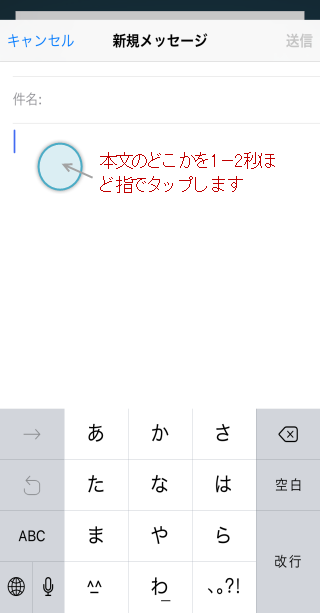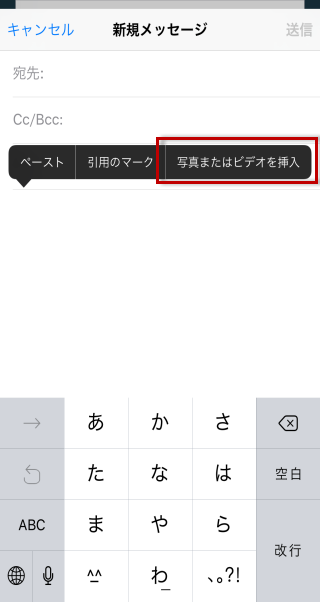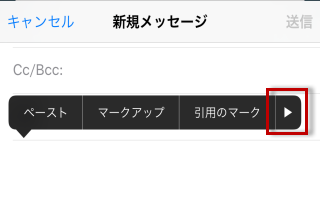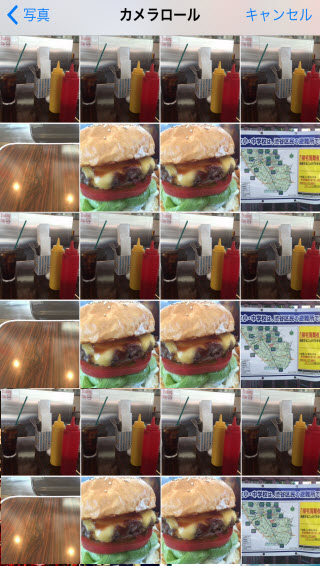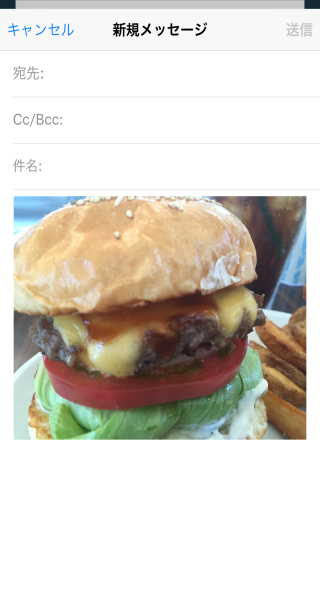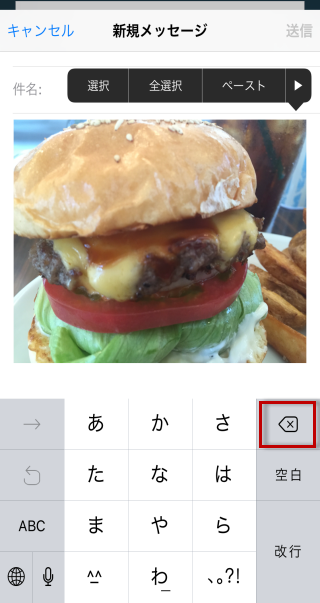iPhone8 メールに画像ファイルなどを添付する方法
on 2016年9月8日
iPhoneでメールを書くときに写真画像、動画を添付する方法をご紹介します。なお、Word、PowerPoint、Excelなどのオフィス文書やPDFはiCloudに置いているファイルであれば「添付ファイルを追加」で添付することができるようになりました。
1. メール本文のどこでもよいので1-2秒指でタップします
2. 「写真またはビデオを挿入」を選びます
ペーストなどの操作メニューが表示されますので「写真またはビデオを挿入」をタップしてください。
もし、「写真またはビデオを挿入」が出てこない場合は、右のボタンを押してみてください。
3. 添付するファイルを選んでください
画像が大きく表示されますので、OKなら「選択」を選んでください。
4. これで画像がメールに添付されました
画像を削除したい場合は、消したい画像をタップして戻るをタップしてください
iPhone8で使えるワイヤレス充電器
belkin Qi ワイヤレス充電パッド iPhone X / 8 / 8 Plus 対応 ワイヤレス 充電器
スマホで曲を聴く音楽好きな方にオススメの音楽配信サービス(30日間無料)
スマホで曲を聞けるストリーミング・サービスはAmazon Musicの他にSpotify、Apple Musicなどありますが、Amazon Musicがオススメです。
理由は、多くの人が加入しているアマゾンプライム会員であれば、Prime Musicを無料で聴くことができるからです。
さらに、Amazon music unlimitedに加入すれば、4,000万曲の邦楽、洋楽、ジャズなどから聴き放題で、しかも30日間の無料お試しもできます。
「スマホで曲を聴く」、「音楽が好き」という方はぜひ、チェックしてみてくださいね。
→ Amazon music unlimitedがどんなサービスか見てみる
関連記事
- Macbookで音声入力をする方法 キーボード入力より早い!
- iPhoneのバッテリーの消耗状況をチェックするアプリ
- AirPodsは買いなのでしょうか
- iPhone7 SIM解除できるか確認する方法
- iPhone スイカは置くだけのICカードチャージ機を使えるのか